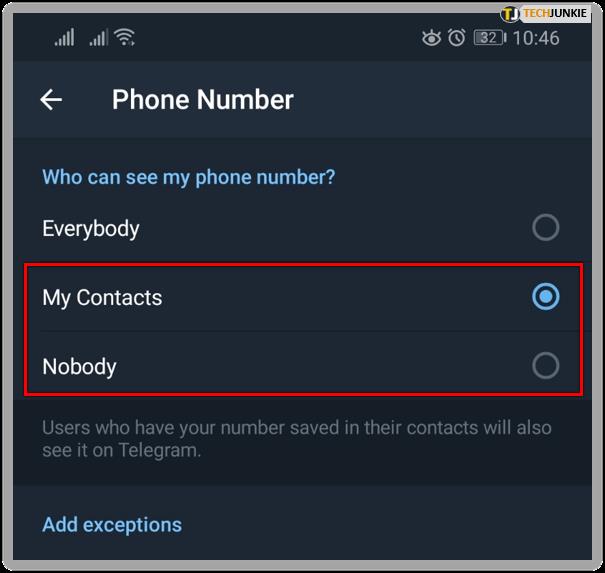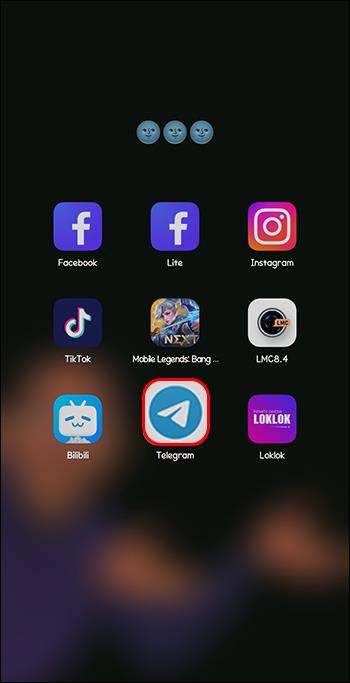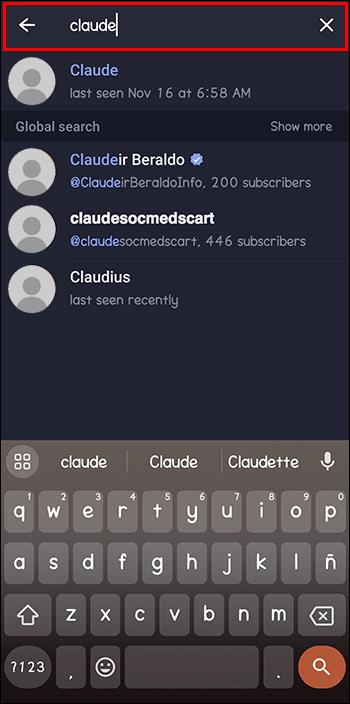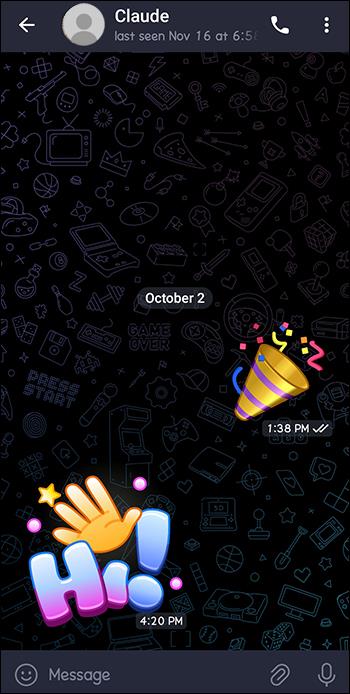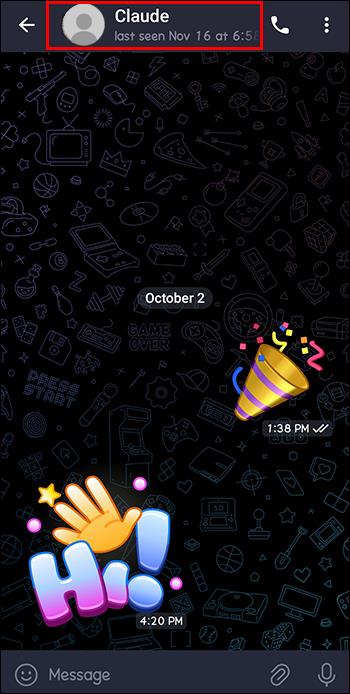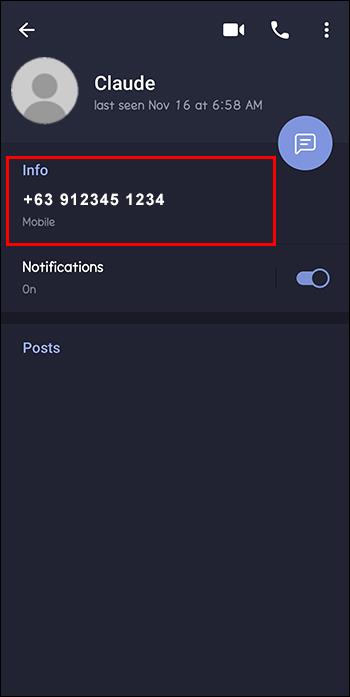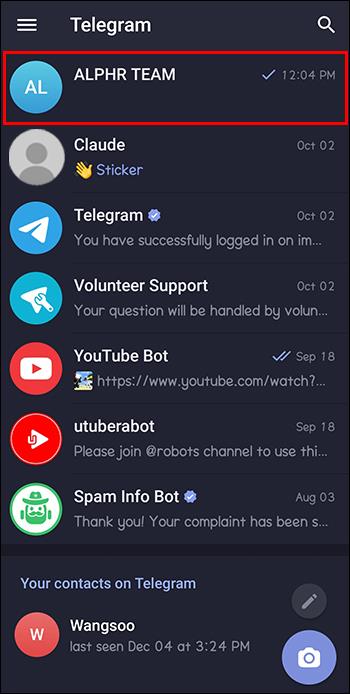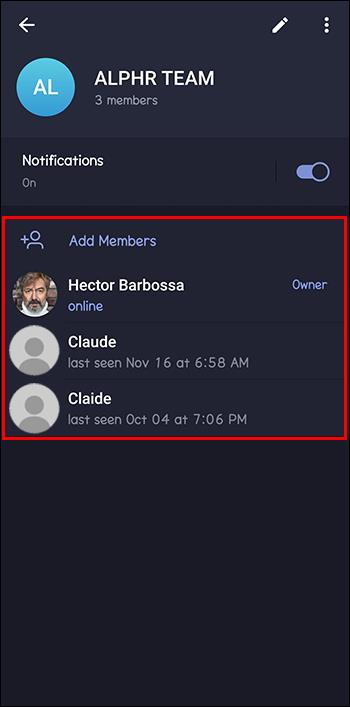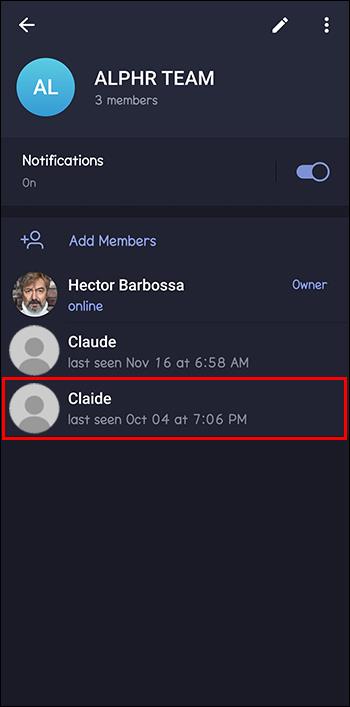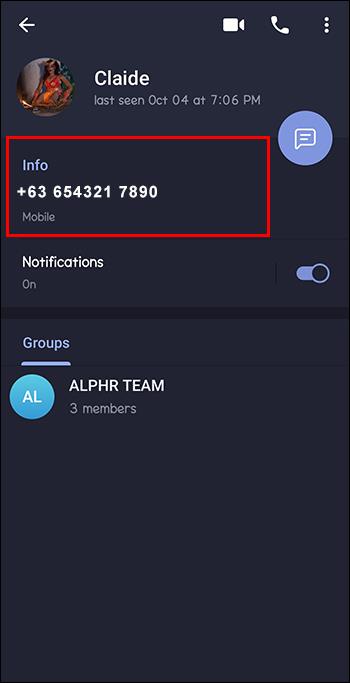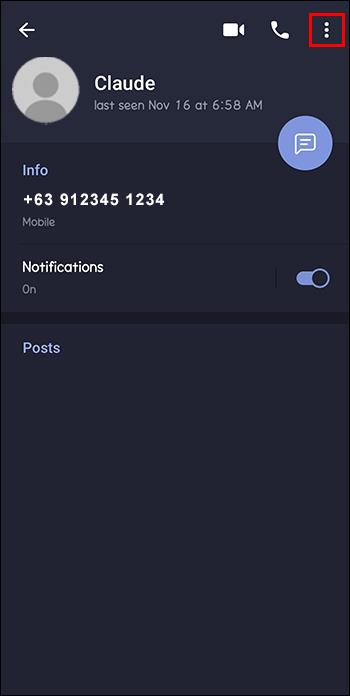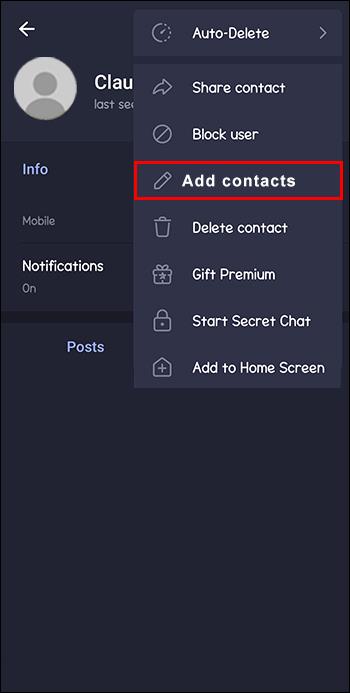Během registrace účtu u Telegramu musíte ke svým osobním údajům přidat telefonní číslo. Pokud chcete potvrdit identitu někoho jiného nebo mu chcete zavolat, podívejte se na něčí telefonní číslo v telegramu. Jejich telefonní číslo najdete v detailech jejich účtu. Bohužel, Telegram ve výchozím nastavení nezobrazuje telefonní číslo a jeho nalezení nemusí být snadné.

Pokud vás zajímá, jak zobrazit něčí telefonní číslo v Telegramu, jste na správném místě. Tento článek vysvětlí vše, co potřebujete vědět.
Jak zobrazit něčí telefonní číslo na telegramu
Své telefonní číslo můžete skrýt v telegramu . Pokud nastavíte jeho viditelnost na „Všichni“, vaše číslo se stane veřejným a kdokoli ho může zobrazit z vašeho profilu. Na druhou stranu, pokud zvolíte „Můj kontakt“, budou jej moci zobrazit pouze lidé uložení ve vašem seznamu kontaktů. A konečně, pokud je vybrána možnost „Nikdo“, nikdo nemůže zobrazit vaše telefonní číslo.
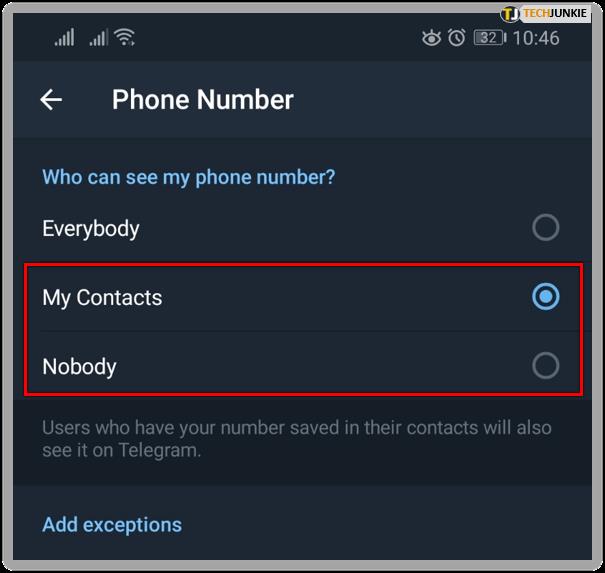
Zobrazení něčího veřejného telefonního čísla na telegramu
- Spusťte aplikaci Telegram.
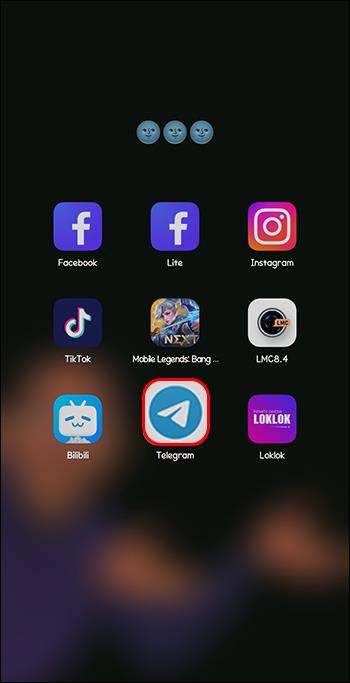
- Vyhledejte účet s telefonním číslem, které chcete zobrazit. Chcete-li rychle najít účet, zadejte do vyhledávacího pole v pravém horním rohu „Uživatelské jméno“.
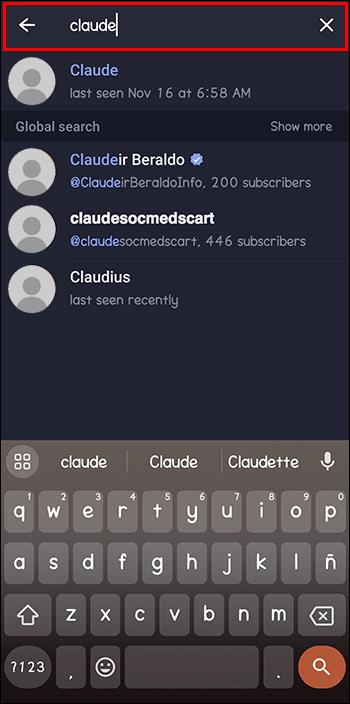
- Po nalezení účtu jej otevřete, jako byste chtěli zahájit chat. Pokud máte existující chat, otevřete jej.
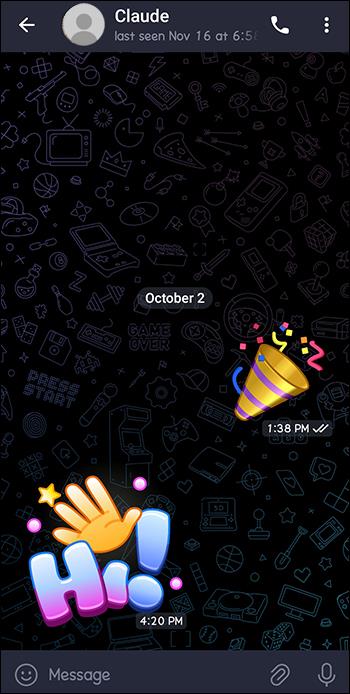
- Přejděte nahoru a klepněte na uživatelské jméno účtu. Tím se otevřou informace o jejich profilu.
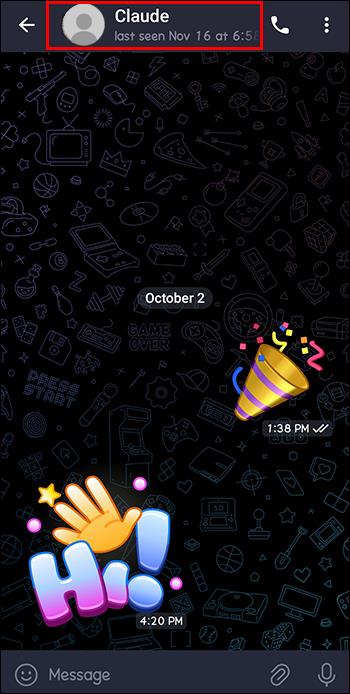
- Přejděte do sekce „Informace“ a najděte tam jejich telefonní číslo.
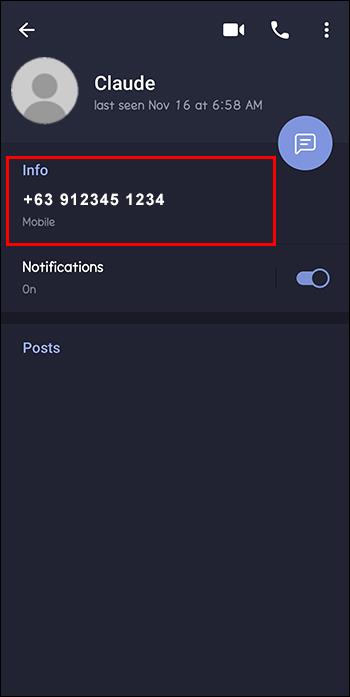
Případně, pokud s danou osobou sdílíte stejnou skupinu nebo kanál, můžete její kontakt zobrazit následovně:
- Otevřete aplikaci Telegram a vyberte skupinu, kterou sdílíte s osobou, jejíž kontakt chcete zobrazit.
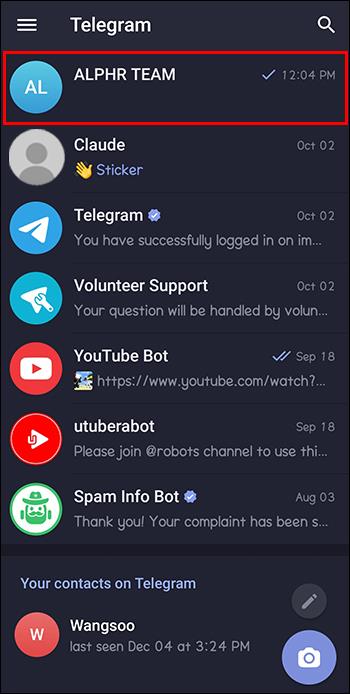
- Klepnutím na název skupiny nahoře zobrazíte její informace.

- Přejděte do části „Přidat členy“ a vyhledejte požadované uživatelské jméno.
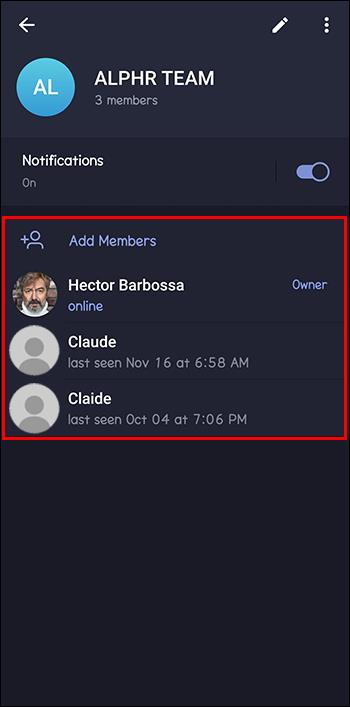
- Jakmile jej najdete, klepnutím na něj zobrazíte základní podrobnosti.
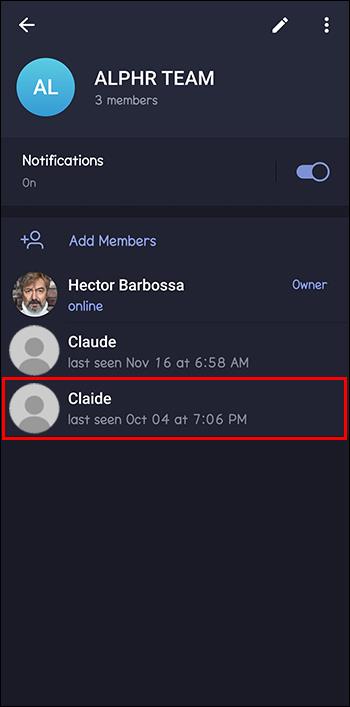
- Kontakt hledejte v sekci „Informace“.
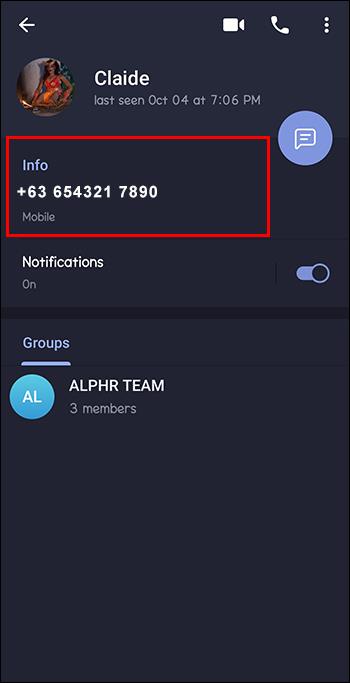
Zobrazení něčího skrytého telefonního čísla na telegramu
Pokud se pokusíte zobrazit něčí kontakt pomocí výše uvedené metody a v sekci informací o profilu nenajdete žádné telefonní číslo, znamená to, že jej skryl. Můžete však potvrdit, zda skryli své telefonní číslo, pomocí této metody:
- Spusťte aplikaci Telegram.
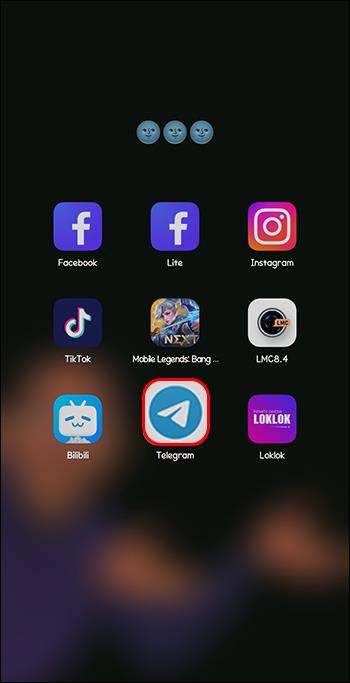
- Výběrem „Osoby“, jejíž kontakt si prohlížíte, otevřete obrazovku chatu.
- Klepnutím na „Uživatelské jméno“ v horní části zobrazíte podrobnosti o jejich účtu.
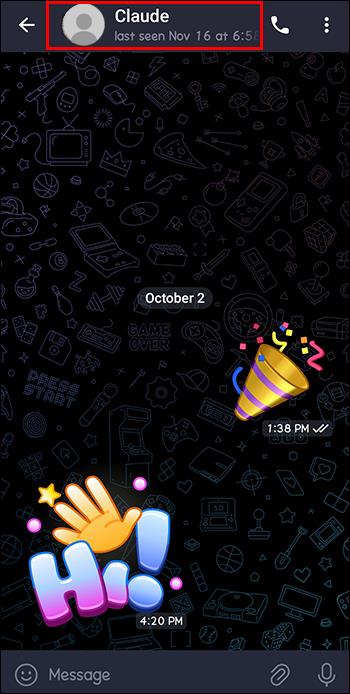
- Přejděte do pravého horního rohu a klepněte na nabídku „Tři svislé tečky“.
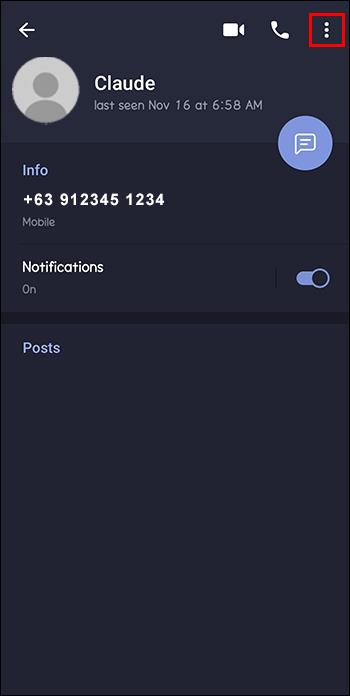
- Z rozbalovací nabídky vyberte „Přidat kontakty“.
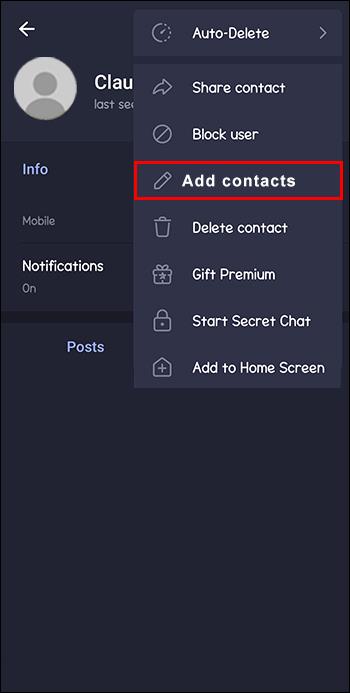
- Pokud telefonní číslo skryli, zobrazí se „Mobil skrytý“.
Poznámka: Skryté mobilní telefony můžete touto metodou potvrdit pouze v případě, že jste vlastníka účtu nepřidali do svého seznamu kontaktů. Když někdo skryje své telefonní číslo, nebudete ho moci žádným způsobem zobrazit.
Zaměřuje se na ochranu soukromí uživatelů
Ne každý má rád poskytování veřejného přístupu ke svým osobním údajům. Telegram to respektuje, a proto nabízí možnost skrytí osobních údajů. Zajišťuje také, že nikdo nemá přístup ke skrytým informacím uživatele a poskytuje bezpečnou platformu, kde mají uživatelé kontrolu nad svými soukromými informacemi. Nerespektování soukromí uživatele může mít za následek problémy s úřady a může poškodit pověst platformy.
Hodnoty Důvěra
Pokud skryjete své telefonní číslo a poté Telegram povolí, aby jej všichni viděli, vyvolalo by to nedůvěru v platformu. Nejen to, ale také by vás to přimělo hledat alternativní možnosti zasílání zpráv. Pokud se to stane mnoha lidem, Telegram ztratí svou popularitu. Tím, že lidem brání v prohlížení skrytého obsahu, se snaží vybudovat důvěru u všech uživatelů.
Snaží se omezit obtěžování
Bohužel někteří lidé hledají kontaktní údaje lidí se špatnými úmysly. Konkrétně pro účely spamování a obtěžování. Tím, že všem na platformě umožníme přístup ke skrytým telefonním číslům, by se stížnosti na obtěžování jen zvýšily, takže Telegram není bezpečný pro lidi, kteří si cení soukromí.
Důsledky zobrazení skrytých telefonních čísel na telegramu
K odhalení skrytých kontaktů v telegramu můžete použít několik robotů a nástrojů třetích stran. Platforma to však odrazuje, protože narušuje soukromí ostatních uživatelů. Pokud vás někdo nahlásí Telegramu za přístup ke svému skrytému telefonnímu číslu nebo vás platforma zachytí, budete muset čelit následujícím následkům:
- Zákaz a pozastavení vašeho účtu: Telegram deaktivuje všechny funkce vašeho účtu a nebudete jej moci znovu používat.
- Právní důsledky: Některé státy mají předpisy zakazující neoprávněný přístup do soukromí jiných lidí. Pokud vás vlastník účtu nahlásí, můžete čelit obvinění a zaplatit vysoké pokuty.
- Vystavení kybernetickým hrozbám: Některé nástroje nejsou zabezpečené a mohou z vás udělat oběť spamu, malwaru a podvodníků, zejména pokud musíte za přístup k jejich službám platit.
Pokud nemůžete najít něčí telefonní číslo, kontaktujte jej přímo a vyžádejte si ho.
Jiné důvody, proč v telegramu neuvidíte něčí telefonní číslo
Kromě toho, že uživatel účtu skrývá své telefonní číslo, nemusí být viditelné z následujících důvodů:
- Blokovaný uživatel: Pokud vás někdo zablokoval na Telegramu , nebudete moci zobrazit žádné podrobnosti o jeho účtu, včetně jeho telefonního čísla.
- Telegramové servery jsou mimo provoz: Když jsou telegramové servery mimo provoz, může to ovlivnit viditelnost určitých informací. Toto je však obvykle dočasná situace a po vyřešení si můžete telefonní číslo zobrazit, pokud není skryté.
- Telefonní služby třetích stran : Pokud se někdo zaregistroval do Telegramu bez telefonního čísla , pomocí Google Voice nebo jiné podobné služby, nemůžete jeho číslo zobrazit.
Nejčastější dotazy
Mohu zobrazit něčí skryté telefonní číslo pomocí ID jeho účtu v Telegramu?
ID účtu telegramu se nespojí s telefonním číslem. Nemůžete jej tedy použít k zobrazení skrytého telefonního čísla uživatele.
Existuje způsob, jak může osoba vědět, že jsem hledal její telefonní číslo na telegramu?
Když si v Telegramu prohlížíte informace o něčím účtu, včetně telefonního čísla, nikdo o tom nebude vědět. Toto je součást vašich soukromých aktivit na platformě a Telegram to nemůže sdílet s ostatními uživateli.
Mohu chatovat s někým, kdo skryl své telefonní číslo na Telegramu?
Na telegramu můžete chatovat s někým, kdo skryl své telefonní číslo. Důvodem je, že skrytí kontaktu je nastavením soukromí, které neovlivňuje možnost stýkat se s ostatními uživateli.
Co znamená mobil skrytý v telegramu?
Mobil skrytý v telegramu znamená, že uživatel účtu omezil počet lidí, kteří mohou v nastavení zobrazit své telefonní číslo.
Najděte telefonní čísla správným způsobem
Při přihlašování k Telegramu musíte zadat své telefonní číslo. A ve výchozím nastavení je telefonní číslo vždy k dispozici v podrobnostech vašeho profilu. Uživatelé však mohou svá telefonní čísla skrýt, takže je v profilu neuvidíte. Je vhodné nepoužívat nástroje třetích stran k odhalení něčího skrytého telefonního čísla, což bude v rozporu se zásadami ochrany osobních údajů Telegramu.
Zkoušeli jste někdy najít něčí telefonní číslo na telegramu? Jakou metodu jste použili a uspěli jste? Řekněte nám to v sekci komentářů níže.